Con l'eccezione del '80 nostalgico synth guru, la maggior parte di noi sarebbe d'accordo che molti sintetizzatori ora disponibile in App Store sono quasi, se non come professionista che suona come il loro equivalente VST o hardware. Il fatto che essi possono essere programmati e ottimizzato sul tuo iPad mentre lontano dal computer è, naturalmente, un altro punto a suo favore. Tuttavia, per gli utenti Ableton tra di noi, che cosa è il punto di arrivo con le patch sul tuo iPad se non puoi pienamente inserirli nella vostra installazione live? Come si è visto, tuttavia, molti di questi synth iOS può essere completamente integrato nel vostro progetto con un semplice cavo audio semplice (per l'audio) e una connessione Wi-Fi (MIDI). Diamo un'occhiata più da vicino.
Prima di spendere i vostri sudati $ 10 o qualsiasi altra cosa, controllare per vedere che tipo di funzionalità MIDI un particolare iOS offerte di synth. Con l'introduzione del Nucleo MIDI con iOS 4.2, gli utenti iPad finalmente avuto la possibilità di connettere i dispositivi MIDI in modalità wireless al proprio tablet, senza la necessità di hardware su misura. Pertanto funzionalità MIDI Core è la prima cosa che si dovrebbe guardare fuori per. Altre funzioni MIDI che sarebbe utile in una configurazione come questa sarebbe la possibilità di mappare i parametri entro il synth e l'esportazione di file MIDI, ma vedremo questi avanti in questo articolo.
Step One
In primo luogo, abbiamo bisogno di creare una rete ad hoc Wi-Fi per collegare il nostro iPad e computer. Sul Mac, fare clic sul simbolo AirPort e selezionare Create Network. Rinominare rete di conseguenza e aggiungere la password per evitare qualsiasi intruso accede durante il vostro set. Nel menu delle impostazioni sul vostro iPad, accedere alla suddetta rete.

Fase due
Successivamente creeremo una rete MIDI per trasferire i dati MIDI tra i nostri dispositivi. Sul Mac, andate su Applicazioni
Ora lascia connect Ableton e il synth stessi. In vivo, in Preferenze, selezionare la scheda MIDI e sotto l'ingresso e uscita menu a scorrimento visualizzati Selezione rete (Sessione 1). Nella sezione MIDI porte della scheda accertarsi che l'ingresso e l'uscita dalla rete hanno tutti Traccia, sincronizzazione remota e accesi.
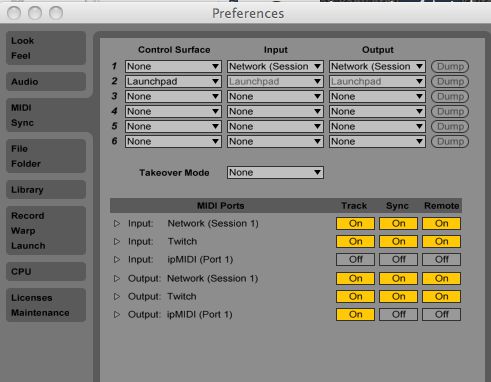
Fase tre
Avanti trascinare uno strumento esterno da Lives Browser ad una traccia MIDI. Questo consente di gestire sia l'audio e MIDI da e per l'applicazione sul nostro iPad. Sulle tracce di I / O scelgo sezione All Ins dal MIDI dal menu. Questo vi permetterà di giocare il vostro synth iOS da qualsiasi tastiera / controller MIDI si è collegato con la tastiera del computer. Nel External Instrument plug-in, selezionare Network (Sessione 1) e Ch. 1 dal MIDI Per Menu. Assicurarsi che che questa rete è selezionata anche nel menu di impostazione delle app pure. Per inviare audio dal tuo iPad in diretta collegare un cavo audio dalla presa cuffie iPad sia alla porta di ingresso del computer o preferibilmente gli ingressi di un'interfaccia audio se ne avete uno. Infine, selezionare questi ingressi nel audio Dal menu dello strumento esterno. Ora dovrebbe essere sempre sia un segnale audio e MIDI dalla app quando si preme un pulsante sul controller.
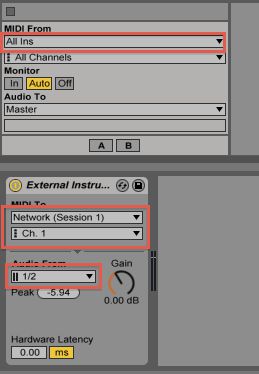
Ora è possibile riprodurre e registrare il synth come qualsiasi di vite synth virtuali, con l'unica differenza è ancora possibile modificare i parametri dal tuo iPad. Questo può essere una pausa di utilizzare il mouse per programmare una patch synth. Ora che sappiamo che la configurazione di base, consente di avere uno sguardo a due dei migliori synth iOS sul mercato per vedere cosa funzionalità MIDI in più offrono.
Animoog
Dire Animoog è un innovativo, potente synth sarebbe davvero riduttivo e le sue caratteristiche MIDI non deluderà neanche. Lo fa di sostegno corso di base MIDI sia con MIDI in e out funzionalità che significa non solo è possibile controllare i parametri Animoogs da Ableton, ma anche parametri Abletons da Animoog. Versione 1.1.1 ha visto anche l'uscita di un Expansion Pack MIDI (un acquisto in-app non mi dispiace per la tosse con) I motivi? Beh, uno di loro avrebbe dovuto essere note MIDI polifoniche in base al quale la tastiera in Animoog ora può inviare più dati MIDI tra cui velocità e aftertouch. MIDI mapping è stata migliorata per includere più controlli su schermo, Animoogs soprattutto geniale X / Y pad. Infatti permette di dare un'occhiata a come mappare i parametri Animoogs a Live e viceversa.
Partendo con il pad X / Y, ci accingiamo a mappare i parametri X e Y per manopole sul nostro controller. Con tutto ancora in vigore dalla prima parte del tutorial, toccare Imposta nella parte superiore dell'interfaccia Animoog e colpire Mappa CC. Toccare Avanti X / Y pad e premete la casella Origine X in modo che diventa evidenziato in verde. Spostare una manopola sul controller e il relativo valore di CC dovrebbe comparire all'interno della scatola. Ripetere questa operazione con la casella Y origine. Ora abbiamo il controllo hardware sopra il pad X / Y in Animoog.
Ora lascia fare il contrario e fare Animoog parametri di controllo in Ableton. Entrare in modalità di mapping in Live (Comando-M) e selezionare un determinato parametro. Spostare una manopola in Animoog e il valore di CC dovrebbe apparire accanto al controllo di Ableton. Ripetere con tutti i rimanenti parametri che si desidera mappare. È inoltre possibile utilizzare la tastiera in Animoog giocare ad uno di vite strumenti virtuali, basta assicurarsi che la traccia particolare in cui lo strumento è posto è armato e sia All Ins o Network (Sessione 1) è selezionato nella sua MIDI dal menu.
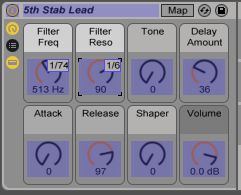
NLog Pro
NLog Pro è un altrettanto potente synth, optando più per il layout synth tradizionale. Come Animoog integrandolo con il setup dal vivo è anche reso molto facile con le sue caratteristiche MIDI. Una di queste funzionalità è l'esportazione di file MIDI, che consente di trasferire facilmente i vostri modelli di synth in Ableton. Heres come farlo.
Per registrare il vostro modello, toccare nastro nella parte superiore dell'interfaccia NLog e colpire MIDI. Avanti Toccare Registra e iniziare a giocare. Al termine, colpo di arresto seguito da Salva. Rinominare il file MIDI di conseguenza e premere Invio. Ora toccare Esporta e selezionare Wi-Fi dal menu a comparsa. Verrà visualizzato un messaggio con un indirizzo che è necessario digitare nel vostro computer browser Internet. Una volta lì, troverete il file MIDI che ti aspetta. Scaricalo sul sul disco rigido e trascinare in su per una traccia MIDI in Live.
Speriamo che questo vi hanno dato una migliore comprensione di come implementare applicazioni iOS in configurazione DAW. La sua non è solo pro audio dal suono, ma anche queste funzionalità MIDI sempre più potenti che rendono iOS un serio contendente nella musica che fa l'industria.



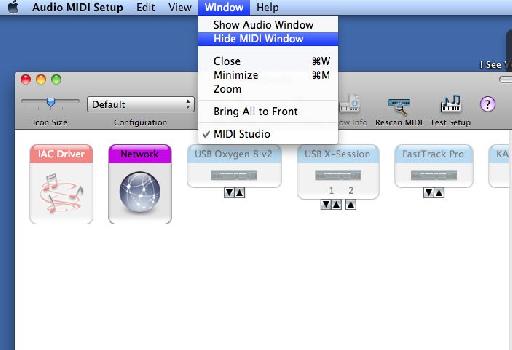
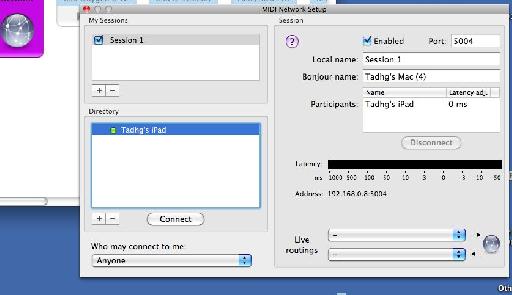

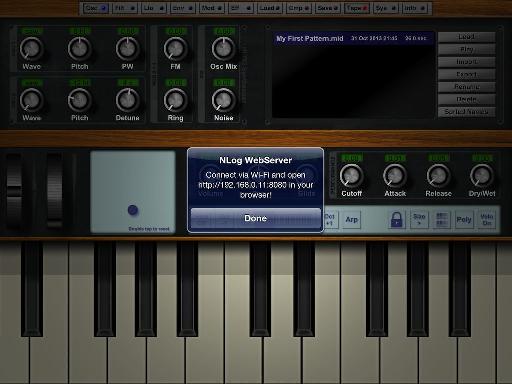
 © 2024 Ask.Audio
A NonLinear Educating Company
© 2024 Ask.Audio
A NonLinear Educating Company
Discussion
Was all going well until I tried to connect in the MIDI network setup.
I can see the iPad, but the connect button is greyed out.
I have both Cubasis and animoog running on the iPad.
Any thoughts?
thanks Bob
So I got the midi working - very cool! audio proved more difficult and I gave up.
i was trying to get virsyn's Cube recording in Ableton, so i figured i'd just get the full program for my iMac - it's cool but it crashes Ableton when I try to reopen a project.... ah well it's been interesting looking at programs other than Native Instruments.....
Want to join the discussion?
Create an account or login to get started!